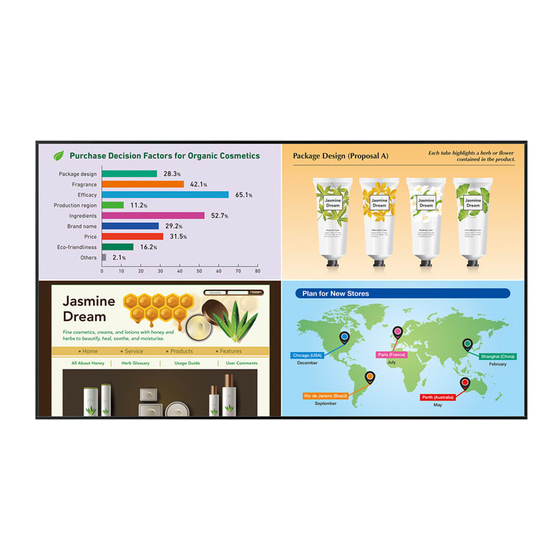Inhaltszusammenfassung für Sharp PN-HM851
- Seite 1 PN-HM851 PN-HM751 PN-HM651 PN-HB851 PN-HB751 PN-HB651 LCD FARBMONITOR BEDIENUNGSANLEITUNG...
-
Seite 2: Informationen Zur Entsorgung Dieses Gerätes Und Der Batterien
Altbatterien werden in den Verkaufsgeschäften gesammelt. Die Rückgabe ist kostenlos. Wurde das Gerät GESCHÄFTLICH genutzt, wenden Sie sich an Ihren SHARP-Händler, der Sie über die Wege zur Rücknahme des Gerätes informiert. Es können Kosten für Sie entstehen. Kleine Geräte und geringe Stückzahlen werden möglicherweise auch von den vorhandenen Rückgabestellen für Altgeräte angenommen. -
Seite 3: Wichtige Informationen
WICHTIGE INFORMATIONEN ACHTUNG: HALTEN SIE DAS GERÄT VON REGEN UND JEGLICHER ART VON FEUCHTIGKEIT FERN, UM DIE GEFAHR VON BRAND ODER STROMSCHLAG ZU VERRINGERN. Das Blitzsymbol innerhalb eines Dreiecks weist den Benutzer auf das Vorhandensein VORSICHT nicht isolierter “gefährlicher Spannung” im Geräteinneren hin, die ausreichend groß... -
Seite 4: Verehrte Kundin, Verehrter Kunde
VEREHRTE KUNDIN, VEREHRTER KUNDE Wir danken Ihnen für den Kauf eines SHARP LCD-Gerätes. Um Ihre Sicherheit sowie einen jahrelangen, störungsfreien Betrieb dieses Produkts zu gewährleisten, lesen Sie bitte den Abschnitt “Sicherheitsvorkehrungen” vor der Verwendung des Produkts durch. SICHERHEITSVORKEHRUNGEN Elektrizität erfüllt viele nützliche Aufgaben, kann aber auch Personen- und Sachschäden verursachen, wenn sie unsachgemäß... -
Seite 5: Wichtige Hinweise Für Die Sicherheit Von Kindern
SICHERHEITSVORKEHRUNGEN (Fortsetzung) 18. Wärmequellen — Stellen Sie das Produkt nicht in der Nähe von Heizkörpern, Heizgeräten, Öfen oder anderen Geräten (wie z.B. Verstärkern) auf, die Hitze abstrahlen. 19. Batterien — Durch falsche Anwendung können die Batterien explodieren oder sich entzünden. Eine undichte Batterie kann Korrosion am Gerät verursachen sowie Hände und Kleidung verschmutzen. -
Seite 6: Tipps Und Sicherheitshinweise
- Beschädigen Sie das Netzkabel nicht, stellen Sie keine schweren - Wir bitten um Ihr Verständnis, dass SHARP über die gesetzlich Gegenstände darauf, und überdehnen oder knicken Sie es nicht. anerkannte Leistungshaftung hinaus keine Haftung für Fehler Verwenden Sie keine Verlängerungskabel. -
Seite 7: Wichtige Hinweise Zur Befestigung
• Wenn dieser Monitor flach auf einer Fläche liegt (wenn der Monitor mehr als 20 Grad von der Senkrechten nach oben geneigt wird, in Bezug zur waagrechten Fläche), wenden Sie sich an einen autorisierten SHARP-Händler, da spezielle Montagebedingungen beachtet werden müssen. Halten Sie diese Montagebedingungen ein. Nichteinhaltung Monitor in vertikaler Ausrichtung kann zu Fehlfunktionen führen. -
Seite 8: Inhaltsverzeichnis
Befestigungsschraube für USB-Stick- / SD-Kartenabdeckung: 1 WLAN-Antenne: 2 * Die SHARP Corporation besitzt die Autorenrechte am Utility Disk Programm. Eine Vervielfältigung dieses Programms ohne schriftliche Genehmigung ist daher nicht gestattet. * Der Umwelt zuliebe ! Batterien dürfen nicht mit den Hausmüll entsorgt werden, sondern verlangen Sonderbehandlung. -
Seite 9: Teilebezeichnungen
Funktionen. Das Vorhandensein dieser 12. USB Buchse (USB 3.0-kompatibel) (Siehe Seite 12.) Anschlussmöglichkeit stellt jedoch keine Garantie dar, 13. USB Buchse (USB 2.0-kompatibel) (Siehe Seite 12.) dass solche kompatiblen Geräte in der Zukunft tatsächlich angeboten werden. 24. Belüftungsöffnungen 25. Griffe Vorsicht • Wenden Sie sich zum Anschließen/Entfernen von optionalem Zubehör an Ihren SHARP-Händler. - Seite 10 Teilebezeichnungen nFernbedienung 1. Signalgeber 2. Funktionstasten (Siehe Seite 20.)
-
Seite 11: Anschließen Von Zusatzgeräten
Anschließen von Zusatzgeräten 1. HDMI1-Eingangsanschluss Vorsicht 2. HDMI2-Eingangsanschluss • Schalten Sie unbedingt den Hauptnetzschalter aus und • Verwenden Sie ein handelsübliches HDMI-Kabel (konform ziehen Sie den Netzstecker, bevor Sie Kabel anschließen mit der HDMI-Standard), das 4K unterstützt. oder abziehen. Lesen Sie auch das Handbuch des • Wählen Sie unter AUDIO SELECT <AUDIO Gerätes, das Sie an den Monitor anschließen möchten. AUSWAHL>... - Seite 12 Anschließen von Zusatzgeräten 8. DisplayPort-Ausgangsanschluss • Der auf diesem Monitor angezeigte Bildschirm und der Audioausgang von diesem Monitor können an ein externes Gerät ausgegeben werden. • Verwenden Sie ein handelsübliches DisplayPort- Kabel (konform mit der DisplayPort-Standard), das 4K unterstützt. • Die Ausgabe von HDCP-verschlüsselten Videodaten erfordert ein externes Gerät, das HDCP unterstützt. • Diesen Anschluss können Sie für eine serielle Verbindung* der Monitore verwenden, indem Sie Monitore derselben Serie über den DisplayPort-Eingangsanschluss des jeweiligen Monitors verbinden.
-
Seite 13: Anschließen Des Netzkabels
Anschließen des Netzkabels Vorsicht • Verwenden Sie nur das mit dem Monitor gelieferte Netzkabel. 1. Schalten Sie den Hauptnetzschalter aus. 2. Stecken Sie das Netzkabel (im Lieferumfang enthalten) in die Netzkabelbuchse. 3. Stecken Sie das Netzkabel (im Lieferumfang enthalten) in die Steckdose. Hauptnetzschalter Netzkabelbuchse Netzkabel (im Lieferumfang enthalten) Zur Steckdose Bündelung von Kabeln Mit den mitgelieferten Kabelklammern können das Netzkabel und die an der Monitorrückseite angeschlossenen Kabel... -
Seite 14: Entfernen Der Griffe
Entfernen der Griffe Die Griffe können entfernt werden. Vorsicht • Die abnehmbaren Griffe und die Griffschrauben sind für die Verwendung an diesem Monitor vorgesehen. Verwenden Griff Sie sie nicht für andere Geräte. • Vergewissern Sie sich, dass sie ausschließlich die Griffe und Schrauben verwenden, die zuvor vom Monitor entfernt Griffschrauben wurden, um die Griffe erneut zu montieren. • Achten Sie darauf, dass die Griffe gut befestigt sind. -
Seite 15: Anbringen Der Usb-Stick- / Sd-Kartenabdeckung
Anbringen der USB-Stick- / SD-Kartenabdeckung 1. Montieren Sie die USB-Stick- / SD-Kartenabdeckung TIPPS (im Lieferumfang enthalten) am Monitor. • Wenn Sie die Abdeckung anbringen, verwenden Sie USB-Stick- / SD-Kartenabdeckung einen USB-Stick, der nicht größer ist als 70 mm (L) (im Lieferumfang enthalten) (ausgenommen Anschluss) x 17 mm (B) x 8 mm (H). 8 mm 70 mm 17 mm... -
Seite 16: Vorbereiten Der Fernbedienung
Vorbereiten der Fernbedienung Einlegen der Batterien 1. Legen Sie Ihren Finger auf die mit ▲ gekennzeichnete Position und ziehen Sie dann die Abdeckung ab. 2. Beachten Sie die Anweisungen im Fachinneren und legen Sie die im Lieferumfang enthaltenen Batterien (R03 (Größe “AAA”) x 2) richtig ein (auf die Plus- (+) und Minus- (-) Seite achten). -
Seite 17: Fernbedienungssensor Außen
Vorbereiten der Fernbedienung Fernbedienungssensor außen Richten Sie die Fernbedienung gegen den Fernbedienungssensor an der Vorderseite des Monitors. Monitor in horizontaler Ausrichtung Monitor in vertikaler Ausrichtung Fernbedienungssensor 10º 10º 10º10º 10º 10º 10º 10º Fernbedienungssensor TIPPS • Setzen Sie die Fernbedienung keinen Stößen aus, und treten Sie nicht darauf. Fehlfunktionen oder ein Defekt könnten die Folge sein. • Schütten Sie keine Flüssigkeiten über die Fernbedienung und bewahren Sie sie nicht an Orten mit hoher Luftfeuchtigkeit auf. • Wenn der Fernbedienungssensor direktem Sonnenlicht oder starker Beleuchtung ausgesetzt ist, kann die Fernbedienung unter Umständen nicht richtig funktionieren. -
Seite 18: Ein- Und Ausschalten
Ein- und ausschalten Ein- und ausschalten Vorsicht • Schalten Sie zuerst den Monitor und erst danach den Drücken Sie auf die Taste POWER, um die Stromversorgung Computer oder ein anderes Wiedergabegerät ein. ein- oder auszuschalten. • Warten Sie zwischen dem Ein- und Ausschalten des Sie können die Stromversorgung auch ein- oder ausschalten, indem Sie auf der Fernbedienung die Taste MONITOR ON/ Hauptnetzschalters oder der Taste POWER immer MONITOR OFF drücken. -
Seite 19: Deaktivierung Der Ein-/Ausschaltfunktionen
Sie Datum und Uhrzeit wie im links genannten Schritt beschrieben ein. • Wenden Sie sich wegen des Austausches der internen 3. Stellen Sie das Datum ein und wählen Sie “OK”. Batterie an einen autorisierten SHARP-Händler oder ein Der Bildschirm “Date & time” <Datum & Uhrzeit> wird autorisiertes SHARP Servicecenter. angezeigt. -
Seite 20: Allgemeiner Betrieb
Allgemeiner Betrieb 5. VOLUME +/- (Lautstärke) Wenn Sie auf + oder - drücken, wird das VOLUME <LAUTSTÄRKE>-Menü eingeblendet. V O L U M E Drücken Sie auf + oder - , um die Lautstärke einzustellen. * Wenn Sie etwa 4 Sekunden lang auf keine Taste drücken, verschwindet das VOLUME <LAUTSTÄRKE>-Menü automatisch. 6. INFORMATION (INFORMATIONEN) Mit dieser Taste können Monitorinformationen am Bildschirm angezeigt werden. - Seite 21 Allgemeiner Betrieb 9. FREEZE (EINFRIEREN) 16. BRIGHT (HELL) +/- (Einstellung der Helligkeit) Friert das auf dem Monitor angezeigte Video ein. Wenn Sie auf + oder - drücken, wird das BRIGHT Zum Abbrechen drücken Sie eine beliebige Taste außer die <HELLIGKEIT>-Menü eingeblendet. Taste POWER, MUTE oder VOLUME. B R I G H T Das Einfrieren kann abgebrochen werden, wenn sich das Eingangssignal ändert (Wechsel zu kein Signal, Ändern der Drücken Sie auf + oder - , um die Helligkeit einzustellen.
- Seite 22 Allgemeiner Betrieb nUmschalten der Bildschirmgröße Je nach anliegendem Eingangssignal kann die Anzeige am Monitor unverändert bleiben, selbst wenn Sie die Bildschirmgröße ändern. WIDE Passt das Bild so an, dass der gesamte Bildschirm ausgefüllt wird. <PANORAMA> ZOOM Das Bild wird so vergrößert, dass es die gesamte Bildschirmfläche ausfüllt, ohne dass dabei das Bildformat geändert wird.
-
Seite 23: Menüoptionen
Menüoptionen Anzeigen des Bildschirmmenüs 4. Drücken Sie auf die Taste oder , um die Einstellung zu verändern. Video- und Audio-Einstellungen sowie die Einstellung SCREEN PICTURE D-SUB verschiedener Funktionen können vorgenommen werden. PICTURE BRIGHT In diesem Abschnitt wird beschrieben, wie die einzelnen CONTRAST AUDIO Menüpunkte verwendet werden. -
Seite 24: Menüoptionen
Menüoptionen Menüoptionen Das jeweils angezeigte Menü hängt vom gewählten Eingangsmodus ab. nSCREEN <BILDSCHIRM> Mit jedem Drücken der Taste INFORMATION können Sie die Position des Menüfensters verschieben. AUTO (D-SUB) Die Parameter CLOCK, PHASE, H-POS und V-POS werden automatisch eingestellt. Die Einstellung erfolgt durch Drücken der Taste ENTER. Verwenden Sie die automatische Einstellung, wenn Sie D-SUB oder zum ersten Mal mit dem Monitor verbinden oder wenn Sie Einstellungen am Computer ändern. - Seite 25 Menüoptionen nPICTURE <BILD> Mit jedem Drücken der Taste INFORMATION können Sie die Position des Menüfensters verschieben. BRIGHT <HELLIGKEIT> Stellt die Helligkeit der Hintergrundbeleuchtung ein. CONTRAST <KONTRAST> Zur Einstellung der Differenz zwischen den hellen und dunklen Bildbereichen. BLACK LEVEL <SCHWARZWERT> Stellt die Gesamthelligkeit der Videosignale ein. TINT <FARBTON>...
- Seite 26 Menüoptionen ADVANCED <WEITERFÜHREND> AUTO (D-SUB) Die Parameter ANALOG GAIN und ANALOG OFFSET werden automatisch eingestellt. Die Einstellung erfolgt durch Drücken der Taste ENTER. ANALOG GAIN <ANALOGE VERSTÄRKUNG> (D-SUB) Stellen Sie die hellen Anteile des Videoeingangssignals ein. ANALOG OFFSET <ANALOGE VERSCHIEBUNG> (D-SUB) Stellen Sie die dunklen Anteile des Videoeingangssignals ein.
- Seite 27 Menüoptionen nSETUP <KONFIG.> DATE/TIME SETTING <EINSTELLUNG DATUM/ZEIT> Anzeigen von Datum und Uhrzeit. Wenn Sie SET <EINSTELLEN> wählen, wechselt der Eingangsmodus zu APPLICATION und Sie können Datum und Uhrzeit einstellen. Wenn APPLICATION auf DISABLE eingestellt ist, wird SET nicht angezeigt. Nehmen Sie die Einstellung im angezeigten Bildschirm vor.
- Seite 28 Menüoptionen AUDIO OPTION <AUDIO-OPTION> AUDIO OUTPUT <AUDIO-AUSGANG > Stellt die Lautstärke der Tonausgabe des Audio-Ausgangsanschlusses ein. VARIABLE1<VARIABEL1> …………… Sie können die Lautstärke des Lautsprechers am Monitor und des Audio- Ausgangsanschlusses gleichzeitig mit VOLUME einstellen. VARIABLE2 <VARIABEL2> ………… Sie können die Lautstärke des Audio-Ausgangsanschluss mit VOLUME einstellen. Über die Lautsprechers am Monitor wird kein Ton wiedergegeben.
- Seite 29 Menüoptionen OPERATION MODE <BETRIEBSMODUS> MODE1 <MODUS1> ....OFF IF NO OPERATION ist auf ON gesetzt, und POWER SAVE MODE ist auf ON gesetzt. (Diese Einstellungen können nicht geändert werden.) MODE2 <MODUS2> ....Ermöglicht den Standardbetrieb. OFF IF NO OPERATION ist auf OFF gesetzt, und POWER SAVE MODE ist auf OFF gesetzt.
- Seite 30 Menüoptionen PIP/PbyP PIP MODES <PIP MODUS> Damit kann der Anzeigemodus festgelegt werden. OFF <AUS> ...Zeigt nur ein Bildschirmfenster an. PIP ....Zeigt ein Unterfenster und ein Hauptfenster an. PbyP ....Zeigt ein Hauptfenster und ein Unterfenster nebeneinander an. PbyP2.....Zeigt ein Hauptfenster mit 2560 Pixels in der Längsrichtung und ein Unterfenster nebeneinander an. PIP SIZE <PIP GRÖßE>...
- Seite 31 Menüoptionen nOTHERS <ANDERE> POWER MANAGEMENT POWER MANAGEMENT bestimmt, ob die Betriebsmodi von “Kein Signal” bis “Eingangssignal-Wartemodus” umgeschaltet werden oder nicht. CONNECT AUTO INPUT SELECT <AUTOM EING.AUSW. ANSCHL.> Hiermit wird festgelegt, ob der Eingang automatisch zum Eingangsanschluss wechselt, wenn ein Videosignal an diesem Eingang eingeht.
- Seite 32 Menüoptionen nGleichzeitige Anzeige zweier Bildschirmeingänge nQuad-Bildschirm-Anzeige Sie können zwei Bilder gleichzeitig auf dem Bildschirm darstellen. Sie können 4 Bildschirme gleichzeitig anzeigen. Diese Funktion kann über PIP MODES <PIP MODUS> unter Horizontale Ausrichtung Vertikale Ausrichtung PIP/PbyP im Menü MULTI/PIP aktiviert werden. Oder drücken Sie auf die Taste PIP/PbyP, und wählen Sie den Modus.
- Seite 33 Menüoptionen TIPPS nVergrößern • Sie können mehrere Monitore ausrichten und zu einem • Wenn Sie die Bilder vom Computer-Bildschirm oder einzigen großen Bildschirm verbinden. Fernsehapparat bzw. Videorekorder für gewerbliche • Es können sowohl in horizontaler als auch in vertikaler Zwecke verwenden oder in der Öffentlichkeit vorführen, Richtung jeweils bis zu 5 Monitore aneinandergereiht werden. könnten Sie die Copyright-Rechte des Autors verletzen.
- Seite 34 Menüoptionen nSCHEDULE <ZEITPLAN> (5) INPUT <EINGANG> Stellt den Eingangsmodus beim Einschalten ein. Wird diese Sie können die Zeit einstellen, zu der der Monitor ein- und Option nicht eingestellt, erscheint das Bild wie zum Zeitpunkt ausgeschaltet wird. der letzten Abschaltung. Stellen Sie diese Funktion mit SCHEDULE <ZEITPLAN> im Wenn START INPUT MODE auf einen anderen Wert als Menü...
-
Seite 35: Einstellungen Für Die Computer-Anzeige
Menüoptionen nÜber Fernbedienungsnummern Einstellungen für die Computer-Anzeige Wenn sich ein anderer Monitor in der Nähe befindet, können nAutomatische Einstellung Sie die Fernbedienungsnummer ändern, um zu verhindern, dass ein anderer Monitor über die Fernbedienung bedient Verwenden Sie die automatische Bildschirmeinstellung, wenn wird. -
Seite 36: Initialisierung (Reset) / Funktionsbeschränkung (Function )
Initialisierung (Reset) / Funktionsbeschränkung (FUNCTION <FUNKTION>) Sie können die Einstellungen auf die Werkseinstellungen RS-232C/LAN zurücksetzen oder einschränken. Legt fest, ob eine Steuerung über den RS-232C- oder LAN- Anschluss erlaubt ist oder nicht (siehe Seiten 38 und 49). 1. Drücken Sie auf die Taste FUNCTION und dann OSD DISPLAY <OSD>... - Seite 37 Initialisierung (Reset) / Funktionsbeschränkung (FUNCTION <FUNKTION>) APPLICATION Legt fest, ob der Modus APPLICATION verwendet wird oder nicht. DISABLE <DEAKTIVIEREN> ..Der Modus APPLICATION wird nicht verwendet. Der Eingangsmodus kann nicht auf APPLICATION geändert werden. ENABLE <AKTIVIEREN> ..Der Modus APPLICATION wird verwendet. APPLICATION RECOVERY MODE <WIEDERHER APPLICATION-MODUS>...
-
Seite 38: Steuerung Des Monitors Über Einen Computer (Rs-232C)
Steuerung des Monitors über einen Computer (RS-232C) Kommunikationseinstellungen Dieser Monitor kann über die RS-232C-Schnittstelle (COM- Port) von einem Computer aus gesteuert werden. Mit Hilfe eines Computers können Sie auch mehrere Monitore Stellen Sie die RS-232C-Kommunikationseinstellungen am in Serie miteinander verbinden. Indem Sie jedem Monitor eine Computer so ein, dass sie den Kommunikationseinstellungen eigene ID-Nummer zuweisen (siehe Seite 39), können Sie für des Monitors entsprechen:... - Seite 39 Steuerung des Monitors über einen Computer (RS-232C) nAntwortcodeformat nKommunikationsintervall Wenn ein Befehl korrekt ausgeführt wurde • Nachdem die Meldung OK oder ERR angezeigt wurde, müssen Sie die nächsten Befehle senden. Legen Sie mindestens 10 Sekunden als Wartezeit für die Antwortcode , 0A Antwort auf einen Befehl fest. Wenn mehrere Monitore in Serie angeschlossen sind, Eine Antwort wird nach Ausführung eines Befehls zurückgegeben.
- Seite 40 Steuerung des Monitors über einen Computer (RS-232C) nBefehle für die ID-Steuerung IDLK ..Der Parameter dieses Befehls weist dem Monitor die ID-Nummer zu. Der Monitor muss alle weiteren Bei den auf dieser Seite gezeigten Befehlsbeispielen wird von Befehle ausführen. folgender Verbindung und folgenden zugewiesenen ID-Nummern ausgegangen.
- Seite 41 Steuerung des Monitors über einen Computer (RS-232C) nWiederholungssteuerung Dieses System verfügt über eine Funktion, mit der mehrere hintereinander geschaltete Monitore über einen einzigen Befehl eingestellt werden können. Diese Funktion bezeichnet man als Wiederholungssteuerung. Die Wiederholungssteuerung kann auch ohne Zuweisung von ID-Nummern verwendet werden.
-
Seite 42: Rs-232C Befehlstabelle
Steuerung des Monitors über einen Computer (RS-232C) RS-232C Befehlstabelle Informationen zur Befehlstabelle Befehl: Befehlsfeld (Siehe Seite 38.) Richtung: W Wenn der “Parameter” im Parameterfeld (siehe Seite 38) festgelegt ist, funktioniert der Befehl wie unter “Steuerung/Antwortinhalt” beschrieben. R Der unter “Antwort” angegebene zurückgemeldete Wert kann durch die Einstellung “????”, “ ?”... -
Seite 43: Menü Picture
Steuerung des Monitors über einen Computer (RS-232C) Menü PICTURE <BILD> Funktion Befehl Richtung Parameter Antwort Steuerung/Antwortinhalt BRIGHT <HELLIGKT> VLMP 0-31 0-31 CONTRAST <KONTRAST> CONT 0-60 0-60 BLACK LEVEL <SCHWARZWERT> BLVL 0-60 0-60 TINT <FARBTON> TINT 0-60 0-60 COLORS <FARBE> COLR 0-60 0-60 SHARPNESS <SCHÄRFE>... -
Seite 44: Menü Audio
Steuerung des Monitors über einen Computer (RS-232C) Menü AUDIO <TON> Funktion Befehl Richtung Parameter Antwort Steuerung/Antwortinhalt TREBLE <HÖHEN> AUTR -5-5 -5-5 ○ BASS AUBS -5-5 -5-5 BALANCE AUBL -10-10 -10-10 RESET ARST Menü SETUP <KONFIG.> Funktion Befehl Richtung Parameter Antwort Steuerung/Antwortinhalt DATE/TIME SETTING <EINSTELLUNG DATUM/ZEIT>... -
Seite 45: Menü Monitor
Steuerung des Monitors über einen Computer (RS-232C) Funktion Befehl Richtung Parameter Antwort Steuerung/Antwortinhalt COMMUNICATION MONITOR CONTROL SELECT CTLS 0-2 0: RS-232C, 1: LAN, 2: APPLICATION ● SETTING <MONITORSTEUERUNG <KOMMUNIKATION- AUSWÄHLEN> SEINSTELLUNG> BAUD RATE BAUD 0-2 0: 9600bps, 1: 19200bps, 2: 38400bps ID SETTING ID No. - Seite 46 Steuerung des Monitors über einen Computer (RS-232C) Menü MULTI/PIP Funktion Befehl Richtung Parameter Antwort Steuerung/Antwortinhalt ENLARGE <VERGRÖSSERN> ENLG 0-1 0: OFF <AUS>, 1: ON <EIN> Vergrößerungsmodus EMAG 1-4 1: 2 x 2, 2: 3 x 3, 3: 4 x 4, 4: 5 x 5 EMHV 12(21)-55 11-55 1 x 2 (2 x 1) bis 5 x 5 (“m x n”...
-
Seite 47: Menü Others
Steuerung des Monitors über einen Computer (RS-232C) Funktion Befehl Richtung Parameter Antwort Steuerung/Antwortinhalt PIP MODES <PIP MODUS> MWIN 0-3 0: OFF <AUS>, 1: PIP, 2: PbyP, 3: PbyP2 PIP SIZE <PIP GRÖßE> MPSZ 1-64 1-64 PIP POS LÄNGSTEN RICHTUNG MHPS 0-100 0-100 KÜRZESTEN RICHTUNG... - Seite 48 Steuerung des Monitors über einen Computer (RS-232C) Menü Initialisierung/Funktionsbeschränkung (FUNCTION <FUNKTION>) Funktion Befehl Richtung Parameter Antwort Steuerung/Antwortinhalt ALL RESET <SYSTEMRESET> RSET 0: ALL RESET 1 <SYSTEMRESET 1>, 1: ALL RESET 2 <SYSTEMRESET 2> ● ADJUSTMENT LOCK <OSD GESPERRT> ALCK 0 OFF <AUS> ○...
-
Seite 49: Steuerung Des Monitors Über Einen Computer (Lan)
Steuerung des Monitors über einen Computer (LAN) Befehlsbasierte Steuerung Sie können den Monitor an ein LAN-Netzwerk anschließen, um ihn von einem Computer aus zu steuern. Mit einer Terminal-Software oder anderen geeigneten Für die Verbindung ist ein handelsübliches LAN-Kabel Anwendungen können Sie den Monitor über RS-232C-Befehle erforderlich (UTP-Kabel, Kategorie 5, ungekreuzt). -
Seite 50: Fehlerbehebung
“STATUS [xxxx]” erscheint in der Ecke des Bildschirms. AUDIO <TON>. • Hardwareproblem. Schalten Sie den Monitor ab und wenden Bild wird angezeigt, aber kein Ton vorhanden. Sie sich für eine Reparatur an Ihren SHARP-Händler. (Wenn STATUS ALERT <STATUS-ALARM> auf OSD & LED • Wurden die Lautsprecher stummgeschaltet? gestellt ist. Dies hängt von der Einstellung ab.) • Prüfen Sie, ob die Lautstärke auf Minimum gestellt wurde. - Seite 51 - Die Innentemperatur steigt auch sehr schnell an, wenn sich Staub im Inneren des Monitors oder an den Lüftungsschlitzen angesammelt hat. Entfernen Sie diesen Staub nach Möglichkeit. Fragen Sie Ihren SHARP-Händler, wie Sie den Staub im Geräteinneren am besten entfernen.
-
Seite 52: Technische Daten
Technische Daten nKompatibler Signaltakt (PC) Digital Analog Bildschirmauflösung Vsync (D-sub) HDMI DisplayPort VESA 640 × 480 60Hz 72Hz 75Hz 800 × 600 56Hz 60Hz 72Hz 75Hz 848 × 480 60Hz 1024 × 768 60Hz 70Hz 75Hz 1152 × 864 75Hz 1280 ×... - Seite 53 Technische Daten nKompatibler Signaltakt (AV) Bildschirmauflösung Frequenz HDMI 4096 × 2160p 24Hz 25Hz 30Hz 50Hz 59,94Hz 60Hz 3840 × 2160p 24Hz 25Hz 30Hz 50Hz 59,94Hz 60Hz 1920 × 1080p 24Hz 50Hz 59,94Hz 60Hz 1920 × 1080i 50Hz 59,94Hz 60Hz 1280 × 720p 50Hz 59,94Hz 60Hz...
- Seite 54 Technische Daten nKanäle, die mit WLAN verwendet werden können Frequenzbereich Standard Kanal (mittlere Frequenz) EUROPEAN COUNTRIES IEEE802.11b/g/n 1-13ch 2412-2472MHz (EUROPÄISCHE LÄNDER) IEEE802.11ac/a/n 36/40/44/48/52/56/60/64ch 5180-5320MHz HONG KONG (HONGKONG) 100/104/108/112/116/120/124/128/132/136/140ch 5500-5700MHz OMAN PHILIPPINES (PHILIPPINEN) SAUDI ARABIA (SAUDI-ARABIEN) SINGAPORE (SINGAPUR) SRI LANKA SOUTH AFRICA (SÜDAFRIKA) THAILAND TURKEY (TÜRKEI) UNITED ARAB EMIRATES...
- Seite 55 Technische Daten nAnschlussbelegung HDMI-Eingang nAnschlussbelegung D-Sub-Eingang (HDMI-Stecker) (Mini D-sub 15-polig) Funktion Funktion Funktion Funktion TMDS Daten 2+ TMDS Taktabschirmung Roter Videosignaleingang +5 V TMDS Daten 2 Abschirmung 12 TMDS-Takt- Grüner Videosignaleingang 10 GND TMDS Daten 2- 13 CEC Blauer Videosignaleingang N.C. TMDS Daten 1+ 14 N.C. N.C.
-
Seite 56: Wichtige Hinweise Zur Befestigung (Für Sharp-Händler Und Servicetechniker)
Bildschirm nicht an. Das Gerät könnte dadurch beschädigt werden, oder Sie könnten sich dabei verletzen. • Überprüfen Sie nach der Befestigung des Monitors sorgfältig, dass der Monitor sicher befestigt ist und sich auf keinen Fall von der Wand oder der Befestigungsvorrichtung lösen kann. • Verwenden Sie für die Installation nur die Schraubenlöcher für Montagewinkel auf der Rückseite des Monitors. • Wenn dieser Monitor flach auf einer Fläche liegt (wenn der Monitor mehr als 20 Grad von der Senkrechten nach oben geneigt wird, in Bezug zur waagrechten Fläche), wenden Sie sich an einen autorisierten SHARP-Händler, da spezielle Montagebedingungen beachtet werden müssen. - Seite 57 PN-HM851-HM751-HM651-HB851-HB751-HB651 Me DE19A(1)